Page 1

Inspiron 15
5000 Series 2-in-1
Namestitev in tehnični podatki
Model računalnika: Inspiron 15-5568
Regulativni model: P58F
Regulativni tip: P58F001
Page 2

Opombe, svarila in opozorila
OPOMBA: OPOMBA označuje pomembne informacije, ki vam pomagajo bolje
izkoristiti računalnik.
POZOR: PREVIDNO označuje možnost poškodbe strojne opreme ali izgube
podatkov in vam svetuje, kako se izogniti težavi.
Opozorilo: OPOZORILO označuje možnost poškodb lastnine, telesnih
poškodb ali smrti.
© 2016 Dell Inc. Vse pravice pridržane. Ta izdelek je zaščiten z ameriškimi (ZDA) in
mednarodnimi zakoni o avtorskih pravicah ter intelektualni lastnini. Dell in logotip Dell sta
blagovni znamki družbe Dell Inc. v Združenih državah Amerike in/ali v drugih pristojnostih. Vse
druge znamke in imena, omenjene v tem dokumentu, so lahko blagovne znamke ustreznih
družb.
2016-05
Rev. A01
Page 3

Kazalo
Namestitev računalnika..............................................................5
Pogledi...........................................................................................8
Spredaj................................................................................................................8
Levo.................................................................................................................... 8
Desno................................................................................................................. 9
Podnožje.......................................................................................................... 10
Zaslon................................................................................................................11
Načini................................................................................................................12
Prenosni računalnik....................................................................................12
Tablični računalnik..................................................................................... 12
Stojalo......................................................................................................... 13
Šotor........................................................................................................... 13
3
Page 4

Tehnični podatki........................................................................14
Mere in teža......................................................................................................14
Informacije o sistemu...................................................................................... 14
Pomnilnik..........................................................................................................14
Vrata in priključki.............................................................................................. 15
Komunikacije....................................................................................................15
Grafična kartica................................................................................................ 15
Zvok.................................................................................................................. 16
Pri skladiščenju.................................................................................................16
Bralnik pomnilniške kartice..............................................................................16
Zaslon............................................................................................................... 16
Tipkovnica.........................................................................................................17
Kamera..............................................................................................................17
Sledilna ploščica...............................................................................................17
Baterija..............................................................................................................18
Napajalnik.........................................................................................................18
Računalniško okolje......................................................................................... 19
Bližnjice na tipkovnici.............................................................. 20
Iskanje pomoči in stik z družbo Dell......................................22
Viri samopomoči..............................................................................................22
Vzpostavljanje stika z družbo Dell...................................................................22
4
Page 5

Namestitev računalnika
1 Priključite napajalnik in pritisnite gumb za vklop/izklop.
5
Page 6

2 Končajte namestitev operacijskega sistema.
Za Windows
a) Omogočite varnost in posodobitve Dell.
b) Vzpostavite povezavo z brezžičnim omrežjem.
c) Vpišite se v svoj Microsoftov račun ali ustvarite nov račun.
Za Ubuntu:
Sledite navodilom na zaslonu in zaključite namestitev.
6
Page 7

3 Raziščite Dellove vire na namizju.
Registrirajte svoj računalnik
Aplikacija Dell Help & Support (Podpora in pomoč Dell)
SupportAssist — Preglejte in posodobite svoj računalnik
7
Page 8

Pogledi
Spredaj
1 Lučka stanja napajanje in lučka stanja baterije/lučka dejavnosti trdega
diska
Prikazuje stanje napolnjenosti baterije ali aktivnosti trdega diska.
OPOMBA: Pritisnite tipki Fn+H za preklop med lučko stanja
napajanja in lučko stanja baterije ter lučko dejavnosti trdega diska.
Lučka dejavnosti trdega diska
Sveti, ko računalnik bere s trdega diska ali zapisuje nanj.
Lučka stanja napajanja in baterije
Prikazuje stanje napajanja in stanje polnjenja baterije.
Bela sveti — Napajalnik je priključen in baterija je napolnjena več kot 5 %.
Rumena — Računalnik se napaja prek baterije, napolnjenost baterije pa je
manjša od 5 %.
Ne sveti
– Napajalnik je priključen in baterija je popolnoma napolnjena.
– Računalnik se napaja prek baterije in napolnjenost baterije je večja od
5 %.
– Računalnik je v stanju spanja, mirovanja ali pa je izklopljen.
Levo
1 Vrata za napajalnik
Za napajanje vašega računalnika in polnjenje baterije priklopite
napajalnik.
8
Page 9

2 Vrata HDMI
Priključite TV-sprejemnik ali drugo napravo, ki ima priključek HDMI.
Omogoča izhod za video in zvok.
3 Vrata USB 3.0 s funkcijo PowerShare
Za priključitev zunanjih naprav, kot so naprave za shranjevanje, tiskalniki
in druge naprave. Omogočajo hitrost prenosa podatkov do 5 Gb/s.
PowerShare vam omogoča polnjenje naprav USB, tudi ko je vaš
računalnik ugasnjen.
OPOMBA: Če je vaš računalnik ugasnjen ali v stanju mirovanja,
morate priključiti napajalnik, če želite polniti svoje naprave preko
vhoda PowerShare. To funkcijo morate omogočiti v programu za
nastavitev BIOS-a.
OPOMBA: Nekatere USB naprave se morda ne bodo polnile, ko je
računalnik izklopljen ali v stanju pripravljenosti. V takem primeru
vklopite računalnik, da bi napravo napolnili.
4 Vrata USB 3.0
Za priključitev zunanjih naprav, kot so naprave za shranjevanje, tiskalniki
in druge naprave. Omogočajo hitrost prenosa podatkov do 5 Gb/s.
5 Vrata za slušalke
Priključite slušalke, mikrofon ali slušalke z mikrofonom (kombinirana
vrata za slušalke in mikrofon).
Desno
1 Gumb za vklop/izklop
Pritisnite ga za vklop računalnika, če je izklopljen ali v stanju spanja.
Pritisnite ga za prekop računalnika v stanje spanja, če je vklopljen.
Pritisnite in zadržite ga za 4 sekunde za prisilno zaustavitev računalnika.
OPOMBA: Gumb za vklop/izklop lahko prilagodite v možnostih
napajanja (Power Options). Za več informacij preberite poglavje Me
and My Dell (Jaz in moj Dell) na spletni strani www.dell.com/
support/manuals.
2 Gumba za nastavitev glasnosti
Pritisnite ju za povečanje oz. zmanjšanje glasnosti.
9
Page 10

3 Bralnik pomnilniške kartice
Bere s pomnilniških kartic in zapisuje nanje.
4 Vrata USB 2.0
Za priključitev zunanjih naprav, kot so naprave za shranjevanje, tiskalniki
in druge naprave. Omogočajo hitrost prenosa podatkov do 480 Mb/s.
5 Reža za varnostni kabel
Priključite varnostni kabel, da preprečite neželeno premikanje
računalnika.
Podnožje
1 Območje za levi klik
Pritisnite za levi klik.
2 Sledilna ploščica
Na sledilni ploščici premaknite prst in tako premaknite kazalec za miško.
Tapnite za levi klik in tapnite z dvema prstoma za desni klik.
3 Območje za desni klik
Pritisnite za desni klik.
10
Page 11

Zaslon
1 Levi mikrofon
Zagotavlja digitalni vhod za zvok za snemanje zvoka, glasovne klice in
podobno.
2 Infrardeč oddajnik (izbirno)
Oddaja infrardečo svetlobo, ki infrardeči kameri dovoljuje zaznavanje
globine in gibanja.
3 Infrardeča kamera (izbirno)
Omogoča vam video klepet, zajemanje fotografij in snemanje
videoposnetkov. Funkcija zaznavanja globine povečuje varnost kamere
pri združevanju s tehnologijo Windows Hello.
Kamera
Omogoča vam videoklepet, slikanje in snemanje videoposnetkov.
4 Lučka za stanje kamere
Sveti, ko je kamera v uporabi.
5 Desni mikrofon
Zagotavlja digitalni vhod za zvok za snemanje zvoka, glasovne klice in
podobno.
11
Page 12

6 Mesto servisne oznake
Servisna oznaka je edinstven alfanumeričen identifikator, ki Dellovim
servisnim tehnikom omogoča identifikacijo komponent strojne opreme v
vašem računalniku in dostopa do informacij o garanciji.
Načini
Prenosni računalnik
Tablični računalnik
12
Page 13

Stojalo
Šotor
13
Page 14

Tehnični podatki
Mere in teža
Višina 20,20 mm (0,80 palca)
Širina 380,90 mm (15 palca)
Globina 253,10 mm (9,96 palca)
Teža (največ) 2,09 kg (4,61 lb)
OPOMBA: Teža prenosnika je
odvisna od konfiguracije, ki ste
jo naročili, in različic, ki so na
voljo.
Informacije o sistemu
Model računalnika
Procesor
Nabor vezij Integriran v procesor
Inspiron 15-5568
• Intel core i3/i5/i7 6. generacije
• Intel Celeron Dual Core
• Intel Pentium Dual Core
Pomnilnik
Reže
Vrsta Dvokanalni DDR4
Hitrost 2133 MHz
Podprte konfiguracije 4 GB, 8 GB, 12 GB in 16 GB
14
Dve reži SODIMM
Page 15

Vrata in priključki
Zunanji
USB
• Ena vrata USB 3.0 s funkcijo
PowerShare
• Ena vrata USB 3.0
• Ena vrata USB 2.0
Zvok/grafika
Notranji:
Reža M.2 Ena reža M.2 za Wi-Fi in Bluetooth
• Ena vrata HDMI
• Ena vrata za slušalke z
mikrofonom (kombinirana vrata
za slušalke in mikrofon)
kombinirano kartico
Komunikacije
Brezžično omrežje
• Wi-Fi 802.11 ac
• Bluetooth 4.0
• Bluetooth 4.1 (izbirno)
• Miracast
• Intel WiDi
Grafična kartica
Krmilnik
• Grafična kartica Intel HD Graphics
510 - Intel Celeron in Pentium
• Grafična kartica Intel HD Graphics
520 - Intel Core i3/i5/i7
• Grafična kartica Intel Iris Graphics
540 - Intel Core i7
Pomnilnik Sistemski pomnilnik v skupni rabi
15
Page 16

Zvok
Krmilnik Realtek ALC3253 z valovi MaxxAudio
Pro
Zvočniki Dva
Izhod
Mikrofon Digitalni nizi mikrofonov v sklopu
Kontrolniki glasnosti Tipke za bližnjice do kontrolnikov za
• Povprečje – 2 W
• Najvišja vrednost – 2,5 W
kamere
predstavnost in nastavitev glasnosti.
Pri skladiščenju
Vmesnik
Trdi disk En 2,5–palčni pogon
SSD disk En 2,5–palčni pogon
SATA 6 Gb/s
Bralnik pomnilniške kartice
Vrsta
Podprte kartice kartica SD
Ena reža za kartico SD
Zaslon
Vrsta
Ločljivost (najvišja) 1920 x 1080
Razmik med slikovnimi pikami 0,17925 mm
Hitrost osveževanja 60 Hz
Kot delovanja Od 0 stopinj (zaprt) do 360 stopinj
Vidni kot 160 stopinj
15,6-palčni zaslon na dotik FHD
16
Page 17

Kontrolniki Svetlost lahko prilagajate s tipkami za
bližnjice.
Višina 193,59 mm (7,62 palca)
Širina 344,16 mm (13,55 palca)
Diagonala 396,24 mm (15,60 palca)
Tipkovnica
Vrsta
Tipke za bližnjice Nekatere tipke na vaši tipkovnici
• Osvetljena tipkovnica
• Standardna tipkovnica
imajo dva simbola. Te tipke lahko
uporabljate za tipkanje drugih znakov
ali za izvajanje sekundarnih funkcij.
Za tipkanje drugih znakov pritisnite
tipko Shift in želeno tipko. Za
izvajanje sekundarne funkcije
pritisnite tipko Fn in želeno tipko.
OPOMBA: Način delovanja tipk
za bližnjice lahko določite tako,
da pritisnete tipki Fn+Esc ali s
spremembo delovanja
Funkcijske tipke v Sistemskih
nastavitvah.
Bližnjice na tipkovnici
Kamera
Ločljivost
• Mirujoča slika: 0,92 megapikslov
• Videoposnetek: 1280 x 720 (HD)
pri 30 sličicah/s
Diagonalni vidni kot 74 stopinj
Sledilna ploščica
Ločljivost
• Vodoravno: 1260
17
Page 18
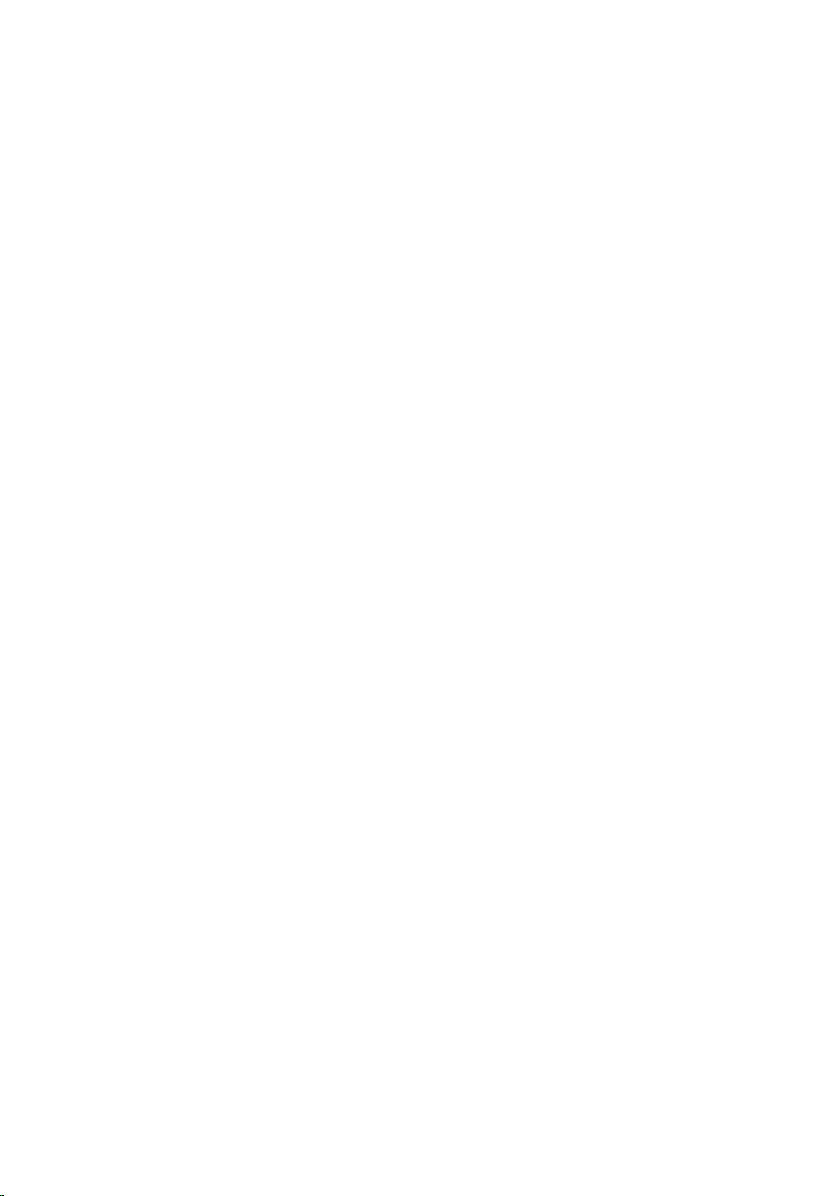
• Navpično: 960
Mere
• Višina: 80 mm (3,15 palca)
• Širina: 105 mm (4,13 palca)
Baterija
Vrsta 3-celična »pametna« litij-ionska (42
WHr)
Mere: širina 97,15 mm (3,82 palca)
Mere: globina 184,15 mm (7,25 palca)
Mere: višina 5,90 mm (0,23 palca)
Teža (največ) 0,20 kg (0,44 lb)
Napetost 11,40 V enosmerne napetosti
Čas delovanja Odvisen od pogojev delovanja in
lahko se znatno zmanjša ob
intenzivni uporabi.
Življenjska doba (približno) 300 ciklov praznjenja/polnjenja
Temperaturno območje (med
delovanjem)
Temperaturno območje (pri
skladiščenju)
Gumbasta baterija CR-2032
Od 0°C do 35°C (od 32°F do 95°F)
Od –40°C do 65°C (od –40°F do
149°F)
Napajalnik
Vrsta
Vhodna napetost 100–240 V izmenične napetosti
Vhodna frekvenca 50–60 Hz
Vhodni tok (najvišji) 1,30 A/1,60 A/1,70 A
Izhodni tok (stalen) 2,31 A/3,34 A
Nazivna izhodna napetost 19,50 V enosmerne napetosti
18
45 W/65 W
Page 19

Temperaturno območje (med
Od 0°C do 40°C (od 32°F do 104°F)
delovanjem)
Temperaturno območje (pri
skladiščenju)
Od –40°C do 70°C (od –40°F do
158°F)
Računalniško okolje
Stopnja onesnaženja v zraku: G1 kot določa ISA-S71.04-1985
Med delovanjem Pri skladiščenju
Temperaturno območje Od 0°C do 35°C (od
32°F do 95°F)
Relativna vlažnost
(najvišja)
Raven tresljajev
(najvišja)
*
Najmočnejši dovoljen
Od 10 do 90 %
(nekondenzirajoča)
0,66 GRMS 1,30 GRMS
†
110 G
Od –40°C do 65°C (od
–40°F do 149°F)
Od 0 do 95 %
(nekondenzirajoča)
‡
160 G
udarec
Nadmorska višina
(najvišja)
* Meri se z uporabo naključnega spektra tresljajev, ki posnema uporabniško okolje.
† Izmerjeno z uporabo 2 ms polsinusnega pulza, ko je trdi disk v uporabi.
‡ Izmerjeno z uporabo 2 ms polsinusnega pulza, ko je glava trdega diska parkirana.
Od –15,20 do 3048 m
(od –50 do 10.000
čevljev)
Od –15,20 do 10.668 m
(od –50 do 35.000
čevljev)
19
Page 20

Bližnjice na tipkovnici
Ikone Opis
Izklopi zvok
Zmanjšaj glasnost
Povečaj glasnost
Predvajaj prejšnjo skladbo/poglavje
Predvajaj/premor
Predvajaj naslednjo skladbo/poglavje
Preklopi na zunanji zaslon
Iskanje
Vklopi/izklopi osvetlitev tipkovnice
Zmanjšaj svetlost
20
Povečaj svetlost
Vklopi/izklopi brezžično omrežje
Vklop/izklop funkcije »Scroll Lock«
Vklop/izklop zaklepa tipke Fn
Premor/odmor
Spanje
Page 21

Ikone Opis
Sistemska zahteva
Odpri meni programa
Preklopi med lučko stanja napajanja/
baterije in lučko dejavnosti trdega
diska
Domov
Konec
Stran gor
Stran dol
21
Page 22

Iskanje pomoči in stik z družbo Dell
Viri samopomoči
Informacije ter pomoč v zvezi z izdelki in storitvami Dell so na voljo na
naslednjih virih samopomoči:
Informacije o izdelkih in storitvah Dell www.dell.com
V aplikaciji Dell Help & Support
(Podpora in pomoč Dell)
Aplikacija Get started (Začnite)
Dostop do pomoči v sistemu
Windows 10
Spletna pomoč za operacijski sistem
Informacije o odpravljanju težav,
uporabniški priročniki, navodila za
namestitev, tehnični podatki o
izdelku, spletni dnevniki s tehnično
pomočjo, gonilniki, posodobitve
programske opreme in tako naprej
Naučite se več o operacijskem
sistemu, o tem, kako namestiti in
uporabljati računalnik, o varnostnem
kopiranju podatkov, diagnostiki in
tako dalje.
V iskalno polje Windows vtipkajte
Help and Support(Pomoč in
podpora) in pritisnite Enter.
www.dell.com/support/windows
www.dell.com/support/linux
www.dell.com/support.
Glejte Me and My Dell(Jaz in moj
Dell) na spletni strani www.dell.com/
support/manuals.
Vzpostavljanje stika z družbo Dell
Če želite vzpostaviti stik z družbo Dell za prodajo, tehnično podporo ali
podporo uporabnikom, obiščite www.dell.com/contactdell.
22
Page 23

OPOMBA: Storitve so odvisne od države in izdelka in niso na voljo za vse
države.
OPOMBA: Če nimate na voljo povezave z internetom, lahko kontaktne
informacije najdete na vašem računu o nakupu, embalaži, blagajniškemu
izpisku ali v katalogu izdelkov Dell.
23
